Har du en Playstation 5 og vil dele kontoen din og spillene dine med vennene dine? Ikke noe problem ! La oss raskt ta en titt på hvordan du kan spille online og få tilgang til spillbiblioteket .
Følg trinnene i guiden vår, så deler du PS5-kontoen din på et blunk. Du kan se videoopplæringen hvis du foretrekker det!
Hva er kontodeling på PS5?
Dette alternativet lar deg ha tilgang til vennens spillbibliotek og til og med PlayStation Plus-abonnement på din egen PS5 og omvendt! Du kan spille spillene offline eller online.
Hvis vennen din er en ekte geek, vil du ha sjansen til å dra nytte av alle PS5-eksklusivene !
Uansett, la oss se hvordan du gjør det!
Aktiver funksjonen "Console Sharing and Offline" på PS5
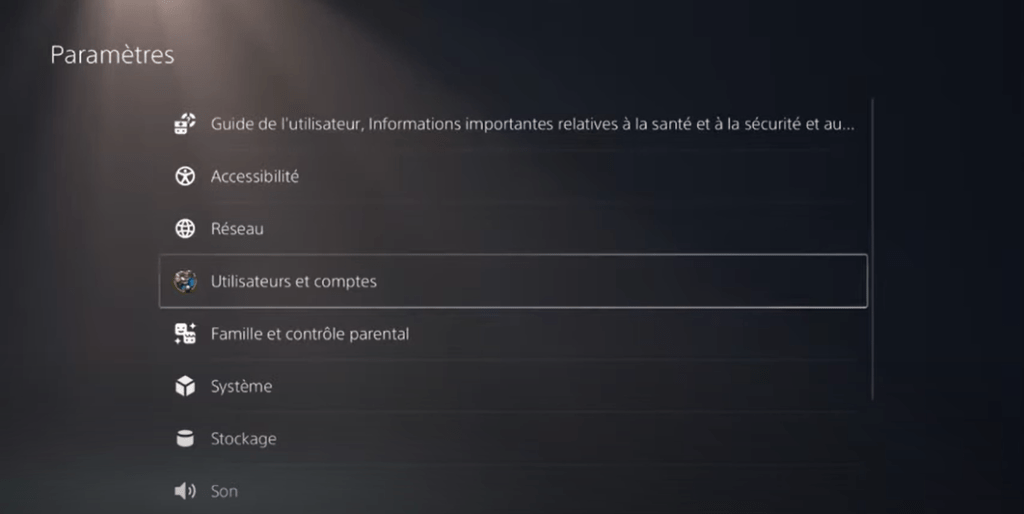
Bruker og kontoer 
Annen konsolldeling og offline spill
- Sørg for at du har lagt til en sekundær konto (med PSN-legitimasjonen til vennen din du vil dele spillene dine med) på konsollen.
- På vennens sekundære konto. Gå til Innstillinger , og velg deretter Bruker og kontoer .
- I fanen kalt "andre", velg alternativet " konsolldeling og offline spill ".
- Aktiver delingsalternativet for å få tilgang til vennens spill .
- Be vennen din om å deaktivere alternativet "Console Sharing and Offline" på PS5.
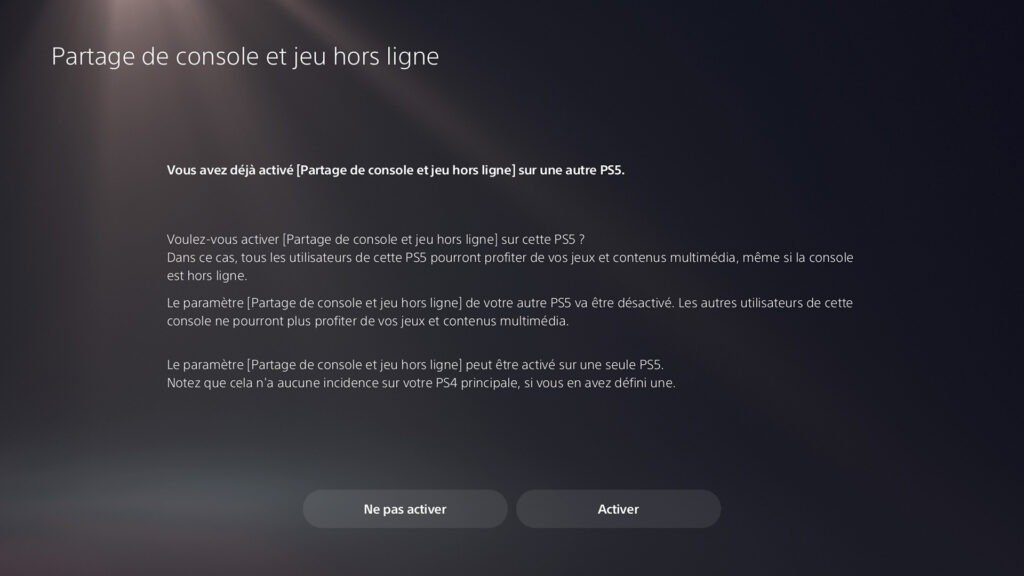
Aktiver på din ps5 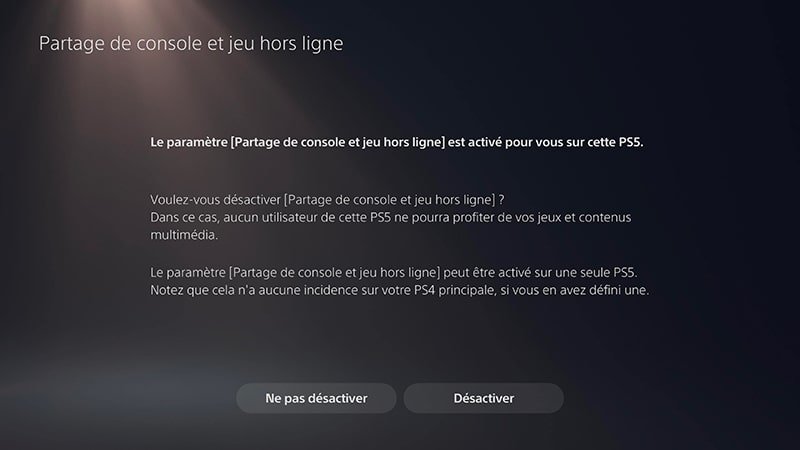
Deaktiver på din venns PS5
Ved å følge disse trinnene får du tilgang til spillbiblioteket, og du kan spille online sammen med ett enkelt PS PLUS-abonnement!
Hvor mange spillere kan bruke spilldeling på PS5 samtidig?

På PS5 kan du dele spillbiblioteket og PS PLUS-abonnementet med maksimalt én person .
Noen forskjeller mellom spilldeling på PS5 og PS4
- På PS4 kan du dele spillbiblioteket ditt med en venn, men de må koble PSN-kontoen din som primærkonsoll til PS4-en .
- På PS5 trenger du ikke definere den andre konsollen som en hovedkonsoll for å dele spillene dine. Du må aktivere funksjonen "Console Sharing and Offline Game". Du har tilgang til spillbiblioteket, og du kan ha PS -abonnementet gratis mer vennen din på hovedkontoen din!
Del spill: en annen løsning for å dele spillene dine

dine med vennene dine ved å bruke PS5s Share Play .
PS5s Share Play-funksjon lar deg dele PS5-skjermen og kontrollere med en venn på nettet, slik at du kan spille spillene dine sammen.
Dette er en flott måte å spille på uten å måtte dele kontoen din .
Følg disse trinnene for å bruke Share Play:
Slik bruker du skjermdeling og delspill på Playstation 5 :
For enkelhets skyld, her er en videoopplæring!
Skjermdeling
- Bli med i en fest
- Åpne Kontrollsenter ved å trykke på PS-tasten
- Party- talechat- vinduet
- Velg " Start skjermdeling " for å begynne å dele skjermen
- Velg " Stoppskjermdeling " fra LA Party's Vocal Chat -vindu for å slutte å dele
Delt lek
- Bli med i en fest
- Åpne Kontrollsenter ved å trykke på PS-tasten
- Velg Party-talechat-vinduet
- Velg " Start spillet i deling "
- Inviter en spiller og velg ønsket spillmodus
- For å stoppe spillet i deling, gå til kontrollsenteret, kom tilbake til partiets vokale chat -vindu, deretter delte spillalternativer og velg "for å elven spillet delt "
Det er viktig å merke seg at for å bruke skjermdeling og delspill, må du være online og ha et PlayStation Plus-medlemskap.
Det er noen ting du bør vurdere når du bruker Share Play:

- Del Spill fungerer bare hvis du og vennen din er koblet sammen på nettet . Du kan ikke bruke denne funksjonen i frakoblet modus.
- Share Play er midlertidig og gir kun vennen din midlertidig tilgang til kontoen din. Han vil ikke kunne spille spillene dine når Share Play-økten er over.
- Share Play er begrenset til en varighet på 60 minutter . Etter 60 minutter vil Share Play-økten automatisk avsluttes og vennen din blir logget ut av kontoen din.
- Noen spill kan være låst for Share Play. Hvis du har et spill du ikke kan dele med Share Play, må du bruke offline konsoll og spilldeling i stedet for Share Play.




